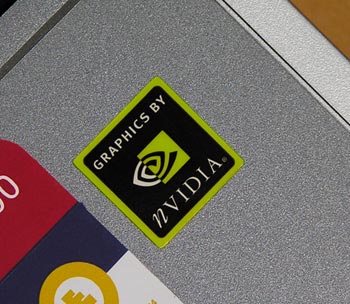Ваш город: Москва
RoverBook Nautilus Z700 – персональный медиацентр
Введение
Ноутбуки с функциональностью медиа-ПК на рынке не редкость – такая атрибутика как пульт ДУ, встроенный TV-тюнер, качественная акустическая система, есть у многих подобных устройств, только вот далеко не у всех это реализовано таким образом, что всей этой радостью можно без проблем пользоваться. В основном, все проблемы с современными медиа-комбайнами на базе мобильных ПК сводятся к хроническим недоработкам в программном обеспечении или его излишней сложности, что в частности присуще, например, топовой серии "W" от Asus: только для того, чтобы заставить нормально работать с нашим эфиром встроенный тюнер, пришлось буквально вручную собирать его драйвер по отдельным файлам из разных версий ПО. Наш сегодняшний гость представляет собой классическую в плане оснащения реализацию мультимедийного ноутбука, плюс "еще немного". Вот это, "еще немного" и есть самое интересное. В отличие от аналогов, Nautilus Z700 радует такими приятными мелочами как отличная система Instant On (воспроизведение медиа контента без загрузки операционной системы), грамотный набор интерфейсных разъемов, которому может позавидовать иной настольный медиа-центр, и полное отсутствие каких-либо революционных инноваций в плане программного обеспечения – только проверенное и гарантировано работающие именно в наших условиях ПО. Впрочем, мы немного увлеклись – всему свое время, и для начала давайте взглянем на RoverBook Nautilus Z700 поближе.
Часть первая – о внешности и функциональности
После недавнего тестирования бюджетных моделей мы, честно говоря, с некоторой опаской извлекали очередной Rover из коробки. К счастью, наши ожидания не оправдались – к качеству нам придраться так и не удалось, все более чем на уровне –
Ничего удивительного в этом нет – для продвинутого пользователя отнюдь не секрет, что компания Rover ноутбуки не производит, а закупает разной степени готовности баребоны и доукомплектовывает их. В данном случае, нам можно только поздравить компанию с удачным выбором поставщика баребона и пожелать, дабы столь пристальное внимание к подбору оных уделялось и по остальным направлениям, а не только топовым. Вопросы дизайна дело тонкое – у всех на этот счет свое мнение, и единственное, что мы можем утверждать со своей точки зрения, это то, что ноутбук смотрится более чем неплохо. Аккуратная спокойная внешность, в которой нет ни малейшего намека на модную нынче округлость форм, неброская приятная цветовая гамма. В общем, выглядит Nautilus Z700 так, как и положено ноутбуку такого класса – на твердую пятерку.
Несмотря на немалые габаритные размеры, ноутбук совершенно не выглядит громоздким –
Все панели выполнены из немаркого матового пластика, на котором довольно сложно оставить отпечатки пальцев, плюс на верхней крышке нет никакого, столь любимого многими производителями дорогой техники, глянцевого покрытия – только логотип компании и три светодиода индикации состояния устройства –
Диоды согласно последним веяньям моды сквозные –
Пожалуй, наиболее интересная с точки зрения количества интерфейсных разъемов часть в RoverBook Nautilus Z700, это задняя панель –
В отличие от более именитых аналогов, у Z700 почти идеальный набор выходов. Самое интересное, это полноценный аналоговый 5.1 аудиовыход –
Это по настоящему полезная функциональность – у аналогичных по классу ноутбуков 5.1 выход реализован только посредством цифрового SPDIF, что делает невозможным использование ряда популярных игр, которые хоть и поддерживают 5.1 звук, но вместе с тем не умеют отдавать его по цифре. Более того – владелец Nautilus Z700 может спокойно покупать 5.1 аудиосистему без декодера, что в последствии поможет ему заметно сэкономить.
За аналоговым 5.1 аудиовыходом расположен оптический SPDIF выход, вход для подключения внешней антенны TV-тюнера, линейный аудиовход и совмещенный S-Video In/Out разъем –
Далее все привычно – один LPT порт, D-Sub выход для подключения внешнего монитора, обычный S-Video Out и один USB 2.0 –
Наличие двух разъемов S-Video вполне объяснимо – один (совмещенный S-Video In/Out) реализован на базе встроенного TV-тюнера, а второй – стандартная функциональность для современного видеоакселератора. Что же касается "почти идеального набора выходов", то в данном случае, учитывая область применения ноутбука, гораздо полезнее был бы DVI выход, нежели LPT порт.
На левой стороне расположены модемная и сетевая розетки, два порта USB 2.0, порт FireWire, слот PCMCIA и ридер карт форматов MS, MS pro, SD и MMC –
Ридер расположен немного неудобно –
Он довольно сильно утоплен под ребро корпуса, и процедура его использования "вслепую" требует времени на привыкание.
На правой панели разместились DVD±RW привод, разъем для замка Кенсингтгона, один порт USB 2.0, выход для подключения наушников, микрофона и аналоговый регулятор громкости –
Последний находится в небольшой нише –
что исключает случайное срабатывание. Пользоваться таким регулятором гораздо удобнее, нежели вынесенным на клавиатуру цифровым. Единственное, что вызывает некоторые опасения, это долговечность резистора – если на нем сэкономили, то проживет он не долго.
На передней панели довольно тесно –
По углам находятся приличного размера динамики –
между которыми расположился информационный дисплей, клавиши управления медиа-проигрывателем и выбора режима воспроизведения –
Слева от блока клавиш выбора режимов находится окошко ИК-приемника –
Клавиатура почти соответствует обычной настольной –
нет только блока цифровых клавиш, плюс слева от пробела продублирована кнопка бек-слеша.
В дополнительный блок, помимо стандартных клавиш управления курсором и навигации по тексту, вынесены две отдельные клавиши регулировки яркости –
Дополнительных кнопок для быстрого вызова приложений всего две – для браузера и почтового клиента –
Справа от них находится удобная крупная кнопка включения питания ноутбука, а слева блок светодиодов индикации его состояния. Блок бледноват, и при хорошем освещении, к сожалению, практически слепнет.
Логотип с названием модели находится в левом верхнем углу и отлично вписывается в общий дизайн ноутбука –
Тачпад под стать экрану, "широкоформатный" –
Даже несмотря на то, что немалую часть полезной площади отвели под зону вертикальной прокрутки, оставшегося места вполне достаточно для комфортной работы. Никаких претензий к точности позиционирования у нас нет – все на уровне, и никаких рывков или заторможенности мы не обнаружили. Кнопки крупные и легко находятся на ощупь благодаря специальному выступу на правой клавише.
Дисплей у RoverBook Nautilus Z700 очень неплох - отсутствие клипинга, хорошая равномерность подсветки, большие углы горизонтального обзора, яркие насыщенные цвета и вполне достаточное быстродействие. Недостатков немного – малые вертикальные углы обзора и не самый большой уровень максимальной яркости, что совершенно некритично – работать с этим ноутбуком на улице никто не будет. Разрешение WXGA (1440х900) наиболее оптимально для широкоэкранной матрицы такой диагонали – фильмы выглядят просто отлично, единственный ее недостаток – не все игры смогут корректно работать с таким дисплеем.
Логотипа "Centrino" нет (судя по всему, Wi-Fi адаптер от стороннего производителя), так что из наклеек есть только одна –
информирующая пользователя о том, что в ноутбуке используется дискретная графика от NVidia.
На тыльной стороне нет ничего необычного –
Из интересных моментов можно отметить только своеобразный "сабвуфер" –
который по идее должен улучшить воспроизведение низких частот; и отсек батареи –
которая легко извлекается. Для этого надо просто переместить фиксирующую защелку, по совместительству являющуюся выталкивателем –
При весьма компактных размерах батарея имеет хорошие показатели емкости и напряжения –
что отнюдь не маловажно, учитывая размеры дисплея. Блок питания немного крупнее обычного ноутбучного БП –
Но это вызвано тем, что по параметрам он заметно их превосходит –
Суммируя все вышесказанное, уже можно с уверенностью сказать, что в секторе мультимедийных моделей этого форм-фактора Z700 не потеряется – потенциал у него есть и причем немалый. Но повременим пока с выводами и перейдем к следующей части нашего описания.
Часть вторая – о комплектации
Для мультимедийного комбайна такого размера набор сопутствующих аксессуаров и всякого рода полезных и просто приятных мелочей не менее важен, нежели начинка самого ноутбука. Надо признать, что у RoverBook Nautilus Z700 с этим все в порядке – комплектация на уровне. Самый востребованный в нашем случае аксессуар – это, несомненно, пульт дистанционного управления –
Пульт универсальный – помимо управления TV-тюнером он поддерживает и работу с медиаплеером. Также, для удобства размещения ноутбука, в комплекте поставляется дополнительный ИК приемник –
О преимуществах такого решения при стационарном размещении особо и упоминать не надо – некоторые умельцы умудряются выводить приемник даже в соседнюю комнату.
Не обошлось в комплекте и без фирменной мышки –
Оригинальной формы черная "капелька" с зарядным устройством и по совместительству приемником сигнала –
Единственный недостаток конструкции – довольно тугое соединение. Для того, чтобы разъединить мышь и приемник, надо приложить немалое усилие, да и просто так, одним движением руки их соединить не получится. Питается "зверек" от двух пальчиковых аккумуляторов типа ААА –
и отличается весьма компактными размерами –
Для игрового применения мышь не подходит совершенно – нормальному взрослому человеку держать ее приходится буквально кончиками пальцев, ладонь на нее положить просто не получается. Но для веб-серфинга и работы с офисными приложениями ее вполне достаточно.
Кабелей в комплекте не много –
Один переходник с S-Video на RCA посредственного качества и адаптер для подключения телевизионной антенны.
Наиболее ценный аксессуар, это комплектная сумка –
Помимо того, что это качественный продукт от Targus, в эту сумку, кроме ноутбука со всеми сопутствующими кабелями, легко поместится еще и комплект одежды непритязательного курортника мужского пола :). Сумка радует количеством всевозможных кармашков и отделений для всего, что только можно –
есть даже специальный кармашек для компакт-дисков –
Сумка хоть и производства Targus, но, тем не менее, это явно спец-заказ –
Логотип компании Rover на самой сумке и на язычках замков подтверждает, что это не серийный продукт, есть даже ярлык с указанием того, что сумка разработана специально для 17-ти дюймовых моделей. К качеству сумки претензий нет – это одна из лучших сумок в комплекте поставки ноутбука, которую мы выдели.
Часть третья – Зачэм нам ОС? Нам ОС не нужэн!
Комплектация, внешний вид, оснащение – это конечно все хорошо. Но основным отличием настоящего медиацентра является грамотно реализованная система Instant On, которая позволяет без загрузки ОС просматривать фильмы, фотографии, слушать музыку и т.д. и т.п. Разработчики Z700 не стали морочить голову и воспользовались мультимедийной оболочкой от Acronis – LiveMedia.
Acronis LiveMedia – это, по сути, отдельная операционная система, ориентированная в основном на воспроизведение основных форматов мультимедийного контента. С помощью этого ПО пользователь может слушать музыку, смотреть видео, телевизионные программы, просматривать фотографии и даже в ряде случаев копировать медиа-файлы. Управление стандартное - мышь, клавиатура, пульт ДУ. Одна из особенностей системы заключается в том, что в ней ничего нельзя сломать – пользователю просто недоступны глубокие настройки, способные хоть как-либо навредить, а интуитивно понятный интерфейс позволит легко освоиться с ноутбуком как детям, так и людям, далеким от ПК вообще. На освоение системы практически не требуется времени, а функция автозапуска избавляет от необходимости лишний раз искать нужную кнопку, что по достоинству оценит великое сообщество лентяев :).
К преимуществам системы можно отнести поддержку всех основных носителей информации: жестких дисков, DVD, CD, и USB накопителей. Более того, она позволяет даже проводить операции копирования и перезаписи файлов, но с некоторыми ограничениями – для чтения с винчестера доступны разделы NTFS, FAT32, ext2, а для записи только FAT32, ext2. Собственно возможность работы с файловой системой ext2 уже более чем достаточный намек на то, откуда у Acronis LiveMedia "ноги растут". Также, при наличии в ноутбуке пишущего привода возможна запись медиафайлов на оптические носители.
Что касается форматов, то система поддерживает MPEG1, MPEG2 (DVD), MPEG4 (OpenDivX), MS MPEG4, DivX версий 3/4/5, XviD, Windows Media Video7, MP3, WAV(PCM/ADPCM/GSM), OGG/VORBIS, PNG, JPEG, GIF, TIFF, EXIF.
Для обычного домашнего пользователя весьма внушительный список. По поводу апдейтов и обновлений версий – Acronis LiveMedia, это встраиваемая система, которая поставляется в ОЕМ-варианте для предустановки на серийно производимые ПК. По заявлениям компании, для OEM-партнеров обеспечивается полная техническая поддержка, так что если какие-либо дополнения и будут, то скорей всего как некий пакет от производителя ноутбука. Впрочем, во время тестирования мы не смогли найти ни один диск, который бы не смог воспроизвести Z700, единственное нарекание – часть фильмов в MPEG4 напрочь отказалась идти в полноэкранном режиме, и с чем это связано – непонятно.
У Acronis LiveMedia есть еще несколько приятных возможностей – TV time
shifting (позволяет остановить просмотр ТВ-программы, а затем продолжить с того же места), возможность запомнить место, на котором было остановлено воспроизведение видеофайла (даже при выключении проигрывателя), а затем начать просмотр с места последней остановки и возможность настройки звука, яркости, контрастности и насыщенности с помощью пульта ДУ, клавиатуры или мыши через всплывающее меню.
Тем, кого эта система заинтересовала, и кто хочет узнать о ней поподробнее, советуем обратиться на сайт разработчика, а мы же пока посмотрим детальнее, как все реализовано.
Instant On включается любой из трех кнопок выбора режимов воспроизведения на передней панели, после чего активируется небольшой информационный дисплей –
и загружается собственно ПО LiveMedia –
Естественно дисплей не будет так светится во время работы устройства – останутся только те индикаторы, которые соответствуют выбранному режиму. Не радует тот факт, что мы не нашли возможности выключения информационного дисплея – в затемненной комнате он будет мешать при просмотре фильмов.
После загрузки системы мы попадаем в главное меню –
Как видим, набор возможных действий вполне достаточен, учитывая назначение системы. При выборе, скажем, подменю "Музыка", мы получаем доступ к предопределенным изначально папкам с музыкальными файлами и списку доступных носителей –
и при выборе воспроизведения, например, Audio CD, мы видим следующую картину -
Ничего лишнего – список воспроизведения и основная сервисная информация (продолжительность трека/текущая позиция).
В меню также можно выбрать предпочтительные настройки для основных параметров системы –
Большинство настроек сводится к простому "разрешить/запретить" –
В подменю просмотра фотографий возможностей побольше –
Система, как упоминалось ранее, поддерживает не только воспроизведение с внешних носителей или из фиксированных папок – Вы можете просмотреть содержимое любой директории на Вашем жестком диске –
Причем радует отсутствие в списке возможных опций кнопки "удалить", иначе последствия подобной самодеятельности детей или родственников были бы просто катастрофическими.
Больше всего закладок у меню для работы с внешними накопителями, помимо привычных "открыть", "копировать", "записать" и "очистить", например, для графических файлов доступны еще и "слайды", "галерея", а в подменю внешних USB накопителей еще и "отсоединить" для их безопасного извлечения –
Чтобы просмотреть любой медиафайл, достаточно найти папку с ним и выбрать требуемый формат воспроизведения –
В данном случае выбран просмотр картинок с детальным описанием – по каждой фотографии видна даже информация о параметрах съемки.
Описание возможностей системы по каждому из форматов воспроизведения можно продолжать довольно долго, так что детальное знакомство с ней мы оставим тем, кто в итоге решит приобрести себе Nautilus Z700, благо разочарованы они не будут. В качестве же подведения итогов можем только отметить то факт, что в большинстве случаев для просмотра медиафайлов и эфирного вещания пользователю просто не понадобится загружать полноценную ОС, тем более, что это обычная Win XP, и никакого особого мультимедиа ПО в ней не предустановленно.
Часть четвертая – о производительности
Для начала приведем табличку технических характеристик ноутбука, дабы понимать, с чем мы имеем дело –
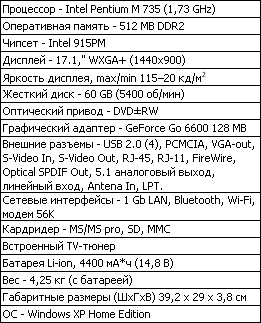
Собственно тем, кто хоть поверхностно интересуется современными платформами для мобильных ПК, можно далее не читать этот раздел – типичный набор от Intel, плюс один из наиболее сбалансированных по характеристике цена/производительность мобильный видеоакселератор.
Тестировали мы согласно нашей привычной методике.
Методика тестирования
Тестирование проводилось на чистой операционной системе Windows XP Professional, с минимально необходимым для бесперебойной работы набором установленных программ, отключенными адаптерами беспроводной связи и установленной схемой энергопотребления portable/laptop, в которой было запрещено отключение жестких дисков, монитора, включение заставки и режима standby.
Яркость экрана во время тестирования времени автономной работы выставлялась на значение в 120-130 кд/м2 с помощью люксометра TKA-04/3 (эта модель, производства Универсалприбор, обычно используется для контроля освещения и яркости компьютерных терминалов в соответствии с санитарными нормами и Государственными стандартами). Также были измерены значения максимальной и минимальной яркости, которые занесены в таблицу.
Набор тестов стандартный – в первой группе оценка производительности в офисных и мультимедийных приложениях: пакеты Business Winstone 2004, Multimedia Content Creation Winstone 2004; PCMark 2004, для оценки общесистемной производительности и производительности основных компонентов ноутбука; 3DMark 01SE, UT2004, FarCry, Quake4 для оценки производительности встроенной графической подсистемы ноутбуков.
Во второй группе: Battery Eater Pro 2.50 для оценки времени автономной работы, который проводился в двух режимах – Readers и Classic, разница между которыми наглядно демонстрирует эффективность настройки системы энергосбережения каждого ноутбука.
Единственный тест из группы оценки производительности, который мы провели от батарей, это PC Mark, результаты которого при работе как от сети, так и от батарей, практически не отличаются. Собственно мы в очередной раз просто подтвердили то, что ранее уже писали – при работе с установленной схемой энергопотребления portable/laptop ноутбук автоматически выдает полную мощность тогда, когда это необходимо и, грубо говоря, в режиме Classic установки системы энергопотребления соответствуют таковым при схеме Always On, а в режиме Readers – Max Battery. Так что необходимости в тестировании в каждом из этих режимов отдельно в данном случае попросту нет, и в дальнейшем мы не планируем больше подробно возвращаться к этой тематике.
Результаты тестирования
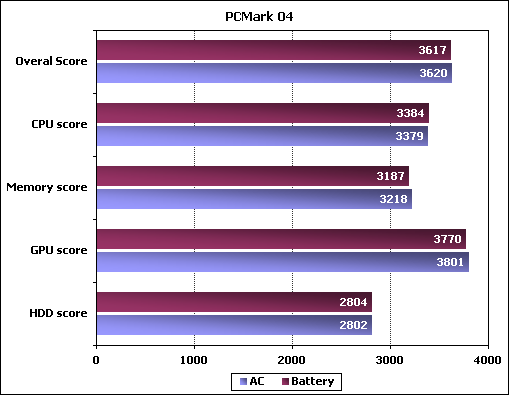
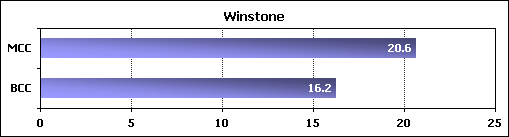
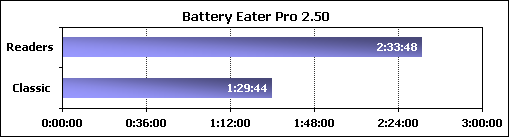
Собственно никаких откровений – все, как и должно быть для такой конфигурации. Порадовало время автономной работы – средней продолжительности фильм посмотреть получится, что в этом классе более чем хороший показатель. Оценят ноутбук и любители время от времени играть в игры –

Не сказать, что все идеально – разрешение в 1024х768 для такого экрана не самое оптимальное (повышение разрешения до 1280x800 вызвало периодические просадки FPS в FarCry и Quake4 меньше 25 кадров секунду, что ниже приемлемого уровня играбельности), но играть вполне комфортно, и для непритязательных пользователей, которые играют редко, ноутбук вполне подойдет. Всем остальным, которых "редко" не устраивает, просьба не беспокоиться – ноутбук, на котором комфортно играть именно в современные игры, стоит ощутимо дороже, нежели RoverBook Nautilus Z700.
Часть последняя – выводы
Выводы будут крайне короткими – суммируя все вышесказанное, можно поздравить компанию Ровер с удачным пополнением модельного ряда. Ноутбук удался – достоинств у него хватает, а недостатков практически нет, что довольно редкое на сегодняшний день сочетание. Так что если Вы подбираете себе ноутбук DTR класса, то не пожалейте времени и постарайтесь как минимум взглянуть на Z700 в магазине. Более нам добавить нечего, все, что можно было сказать по существу – уже сказано выше.